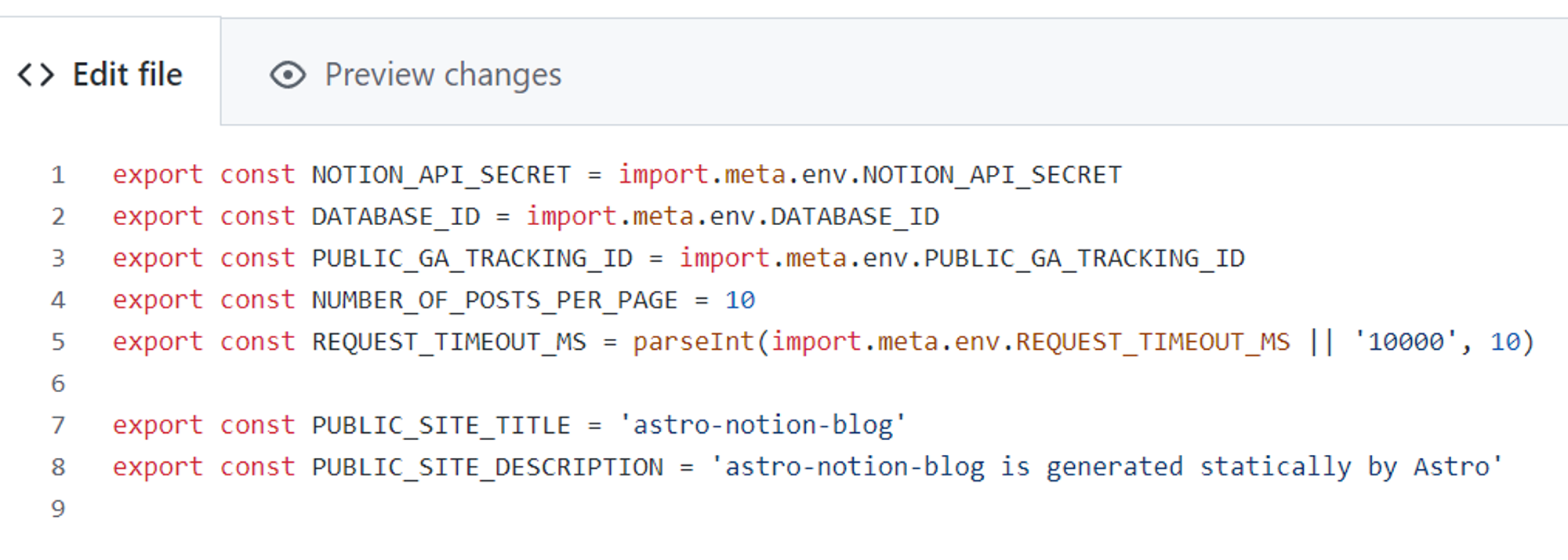astro-notion-blogでGoogle Analyticsを設定する方法
GAについて
まずは、GAについての説明・アカウントの作成の仕方は下の記事を見てみてください。
GAでの設定が終わると、測定ID、トラッキングコードなるものが発行され、ページ内に設置してくださいと書かれていると思います。
非エンジニアの自分としては、「astro-notion-blog作るのにあたって、特にコード書いたりしてないのにどこにコードを差し込めば良いのだ?」となり、まったくわかりませんでした。
結論から言うと、特に差し込む必要なく、astoro-notion-blogを始めるのにあたって使用しているCloudflare内での設定で導入することができます。
すでにgithubのでGoogle AnalyticsのトラッキングID設定も定義されているようです。
ちなみに、同じファイル内で、1ページに表示する記事の数や、タイトルなども内で設定できるようになっているんですね。至れりつくせりです。